Joomla - Модуль пожертвований
В этой главе мы изучим Donation Module в Joomla.
Модуль пожертвований
Ниже приведены простые шаги для редактирования существующего модуля пожертвований в Joomla.
Step 1 - Щелкните Extension → Module Manager в администраторе Joomla отобразится следующий экран.
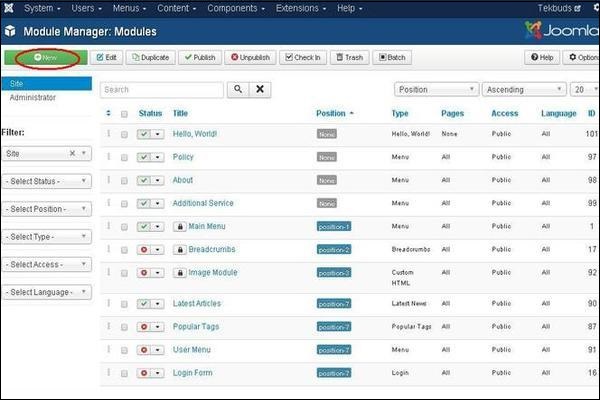
Step 2 - Далее нажмите на Newи появится следующий экран. Затем нажмите наOS Donate.
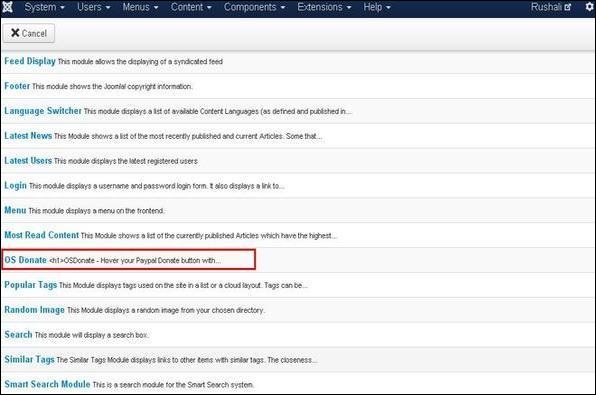
Step 3 - После нажатия на OS Donateсуществующий модуль пожертвований будет отображаться, как показано ниже.
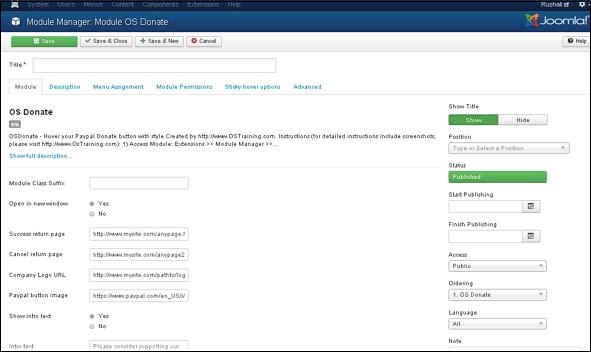
По умолчанию Moduleотображается вкладка. Ниже мы упомянули детали полей, присутствующих вModule таб.
Title - Отображает название модуля.
Module Class Suffix - Настроенные стили CSS можно создавать в этих модулях для применения.
Open in new window - Открывает новое окно после нажатия кнопки PayPal.
Success return page - Введите URL-адрес страницы, на которую пользователь вернется после внесения пожертвования в PayPal.
Cancel return page - Введите URL-адрес страницы, на которую пользователь вернется после отмены пожертвования PayPal.
Company Logo URL - Введите путь к изображению логотипа компании.
PayPal button image - Устанавливает путь кнопки PayPal.
Show intro text - В модуле отображается вступительный текст.
Intro text - Введите вводный текст, который отображается в модуле.
E-Mail/PayPal ID - Введите идентификатор PayPal или адрес электронной почты.
PayPal Description - Показать краткое описание пожертвования PayPal.
Currencies - Разрешить пользователям выбирать валюту.
PayPal Language - Установите язык для PayPal.
Show amount field - Отображается поле для редактирования суммы.
Amount - Размер пожертвования установлен.
Show Title - Отображение заголовка модуля в передней части.
Position - Он выберет позицию модуля для отображения.
Status- Отображает статус статьи, например « Опубликовано», «Неопубликовано» и « Отправлено в корзину» .
Start Publishing - Публикация начнется в назначенный день и время.
Finish Publishing - Публикация будет завершена в назначенный день и время.
Access- Он разрешает доступ только выбранным пользователям из раскрывающегося списка, таким как Гость, Общедоступные, Суперпользователи, Зарегистрированные и Специальная опция для просмотра элементов.
Ordering - Отображает раскрывающийся список всех модулей, присутствующих в позиции.
Language- Указывает язык сайта. Он предоставляет ВСЕ или английский (Великобритания) варианты.
Note - Используется для ввода текстовой информации.
Step 4 - В Description На вкладке есть краткое описание модуля пожертвований.
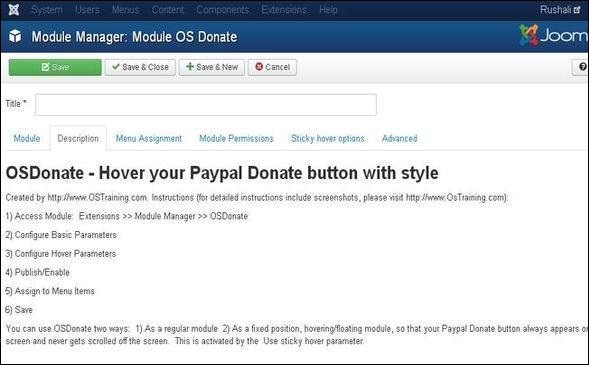
Step 5 - Когда мы нажимаем на Menu Assignment вкладка, вы получите экран, как показано ниже.
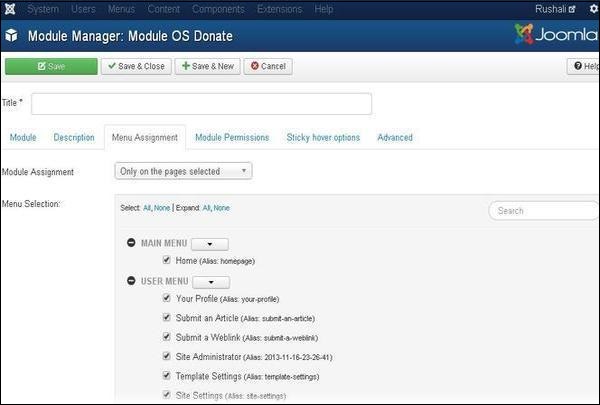
Module Assignment- Выберите параметр для просмотра элемента из раскрывающегося списка, например, на всех страницах, без страниц, только на выбранных страницах или на всех страницах, кроме выбранных .
Menu Selection - После выбора опции only on the pages selected или же on all pages except those selected, он отобразит все пункты меню, присутствующие в Joomla. Это позволит назначить модуль некоторым, а не всем страницам.
Step 6 - Module PermissionsВкладка показывает три действия на выбор. Он управляет настройкой разрешений модуля для групп пользователей, как показано на следующем экране.

Delete - Это позволяет пользователям в группе удалять контент, присутствующий в модуле.
Edit - Это позволяет пользователям в группе редактировать контент, присутствующий в модуле.
Edit State - Это позволяет пользователям в группе изменять состояние содержимого, присутствующего в модуле.
Step 7 - В sticky hover options вкладку, вы можете установить параметры для липкого наведения.
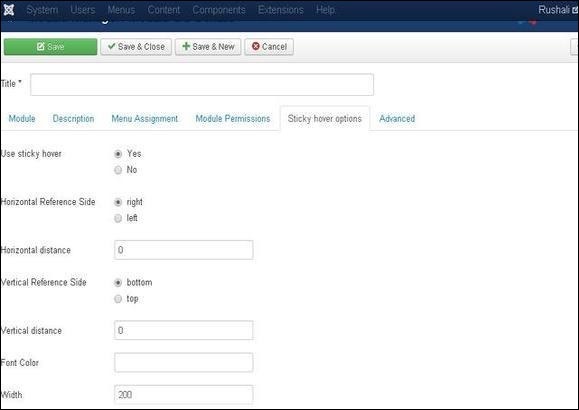
Use sticky hover - Устанавливает положение модуля, при котором кнопка PayPal устанавливается постоянной после прокрутки страницы.
Horizontal Reference Side - Устанавливает справочную сторону по горизонтали слева или справа.
Horizontal distance - Устанавливает расстояние по горизонтали в пикселях.
Vertical Reference Side - Устанавливает справочную сторону вертикально снизу или сверху.
Vertical distance - Устанавливает расстояние по вертикали в пикселях.
Font Color - Введите цвет шрифта в шестнадцатеричном формате.
Width - Установите ширину.
Step (8)−The AdvancedВкладка используется для дополнительных настроек модуля пожертвований. СкриншотAdvanced вкладка, как показано ниже.
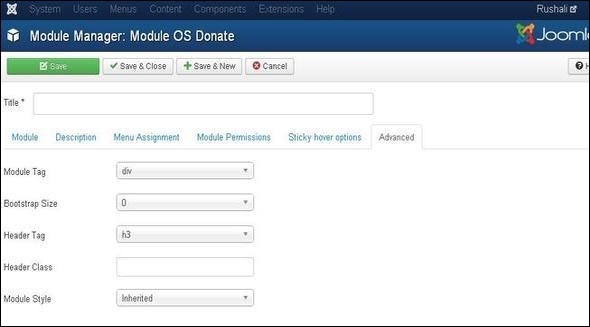
Module Tag - Задает тег HTML для модулей.
Bootstrap Size - Выбирает ширину модуля, встроенного в бутстрап.
Header Tag - Модули используют теги заголовков HTML.
Header Class - Дополнительные классы CSS добавлены в заголовок модуля.
Module Style - Переопределяет стиль шаблона для его позиции.
Панель инструментов
Ниже приведены подробные сведения о вкладках функций, имеющихся на панели инструментов модуля пожертвований.
Save - Сохраняет ваши модули.
Save & Close - Сохраняет модули и закроет текущий экран.
Save & New - Сохраняет модули и открывает новый экран создания модуля.
Cancel - Отменяет созданные модули в Joomla.